Die Zuweisung von VMware vSphere-Berechtigungen in vCenter ist mit der Rolle verbunden, die einem Benutzer zugeordnet ist. Eine Rolle ist eine vordefinierte Gruppe von Privilegien. Es gibt Standardrollen, die bereits in vCenter erstellt wurden und genutzt werden können. Wenn wir jedoch einen benutzerdefinierten Satz von Privilegien erstellen möchten, können wir unsere eigenen Rollen erstellen. Schauen wir uns das Erstellen von Rollen, das Zuweisen eines Benutzers zu dieser Rolle und das Testen unserer Berechtigungszuweisung an.
Wie erstellt man eine VMware vSphere-Rolle?
- Um eine Rolle zu erstellen, navigieren Sie zum Verwaltung-Bereich und klicken Sie dann auf Rollen. Hier können wir auf die grüne Schaltfläche „+“ klicken, um den Prozess zum Hinzufügen einer Rolle zu starten.
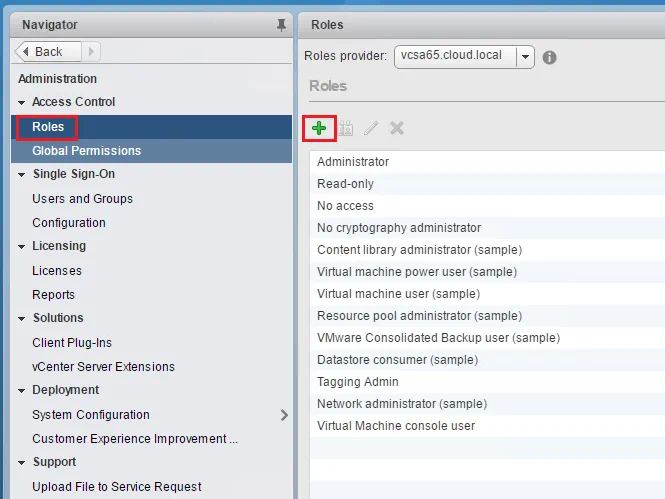
- Lassen Sie uns eine Rolle namens TestRole erstellen und Privilegien der Rolle zuweisen. Hier weisen wir den meisten „Virtual Machine“-Privilegien der Rolle zu, deaktivieren jedoch das Privileg „Snapshot-Verwaltung“. Klicken Sie auf OK.
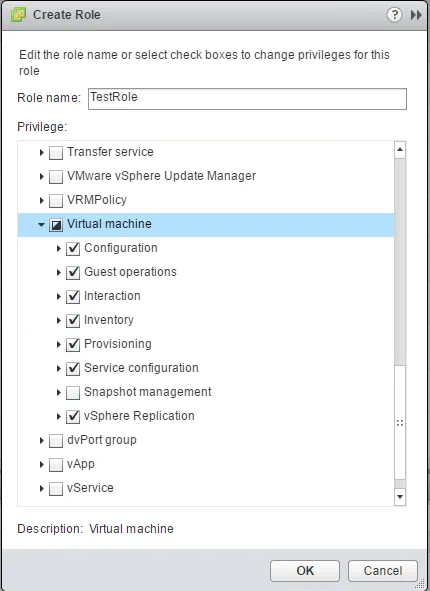
- Jetzt sehen wir unsere TestRole in unserer Liste der verfügbaren Rollen.
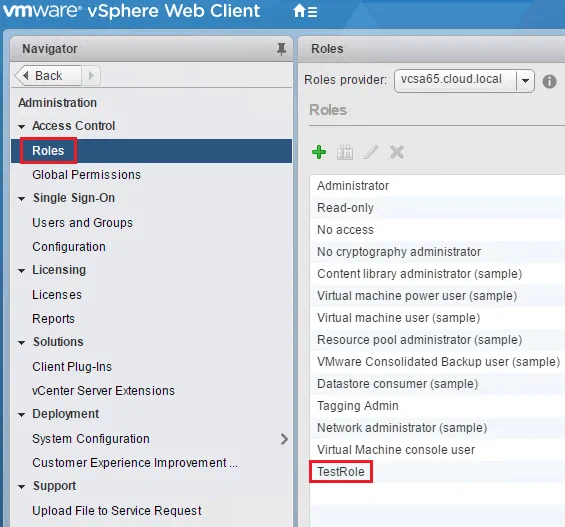
Wie weist man einem Benutzer die Rolle zu?
- Um unsere Rolle einem Benutzer zuzuordnen, müssen wir Berechtigungen für eine Ressource vergeben. Dazu können Sie eine Ressource, in diesem Fall eine VM, mit der rechten Maustaste anklicken und Berechtigung hinzufügen auswählen.
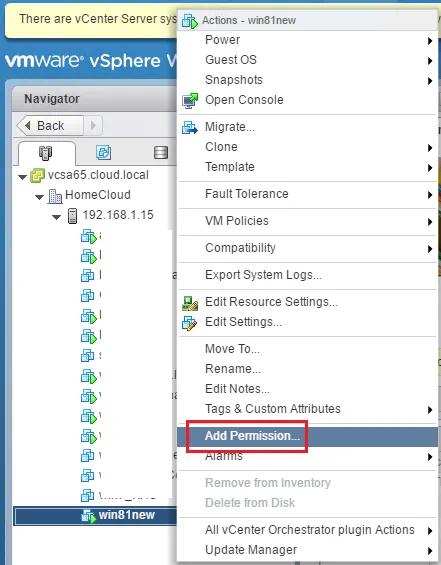
- Das Berechtigung hinzufügen Dialogfeld wird geöffnet, in dem wir einen Benutzer hinzufügen und eine Rolle auswählen können.
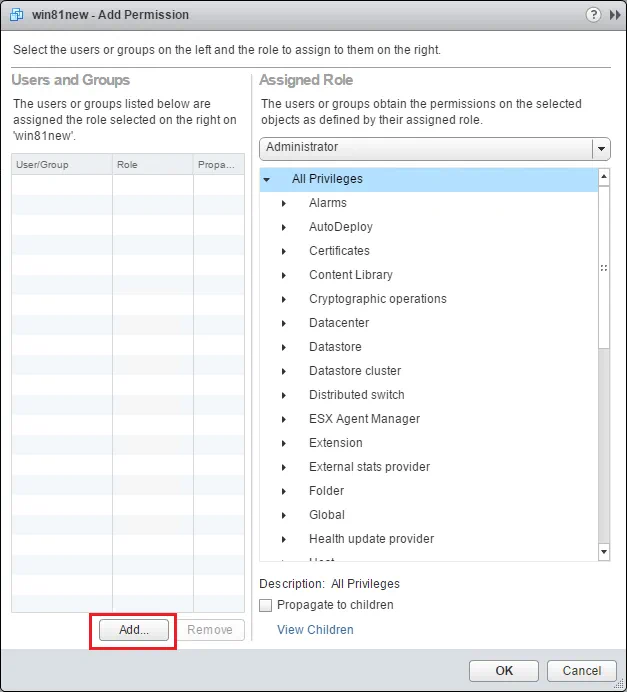
- Das Benutzer/Gruppen auswählen Dialogfeld öffnet sich, um uns zu ermöglichen, einen Benutzer auszuwählen. Beachten Sie im Domänen Feld, dass wir eine Combo-Box haben. Wir können diese herunterziehen und unsere kürzlich hinzugefügte Active Directory-Domäne auswählen, die als Identitätsquelle hinzugefügt wurde.
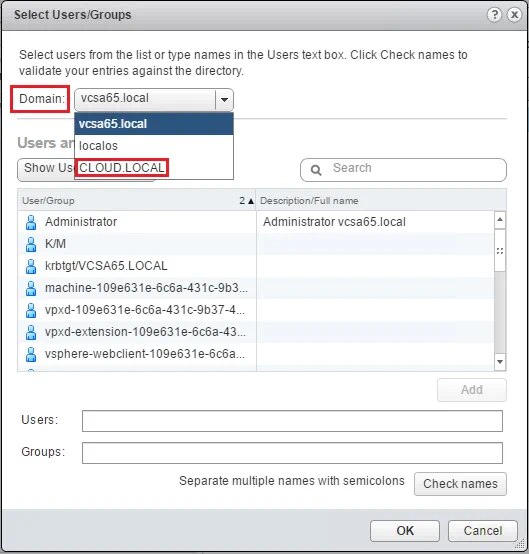
- Nun, da unsere Domäne ausgewählt ist, können wir unseren gewünschten Benutzer hinzufügen. In diesem Fall wählen wir testuser und klicken auf OK.
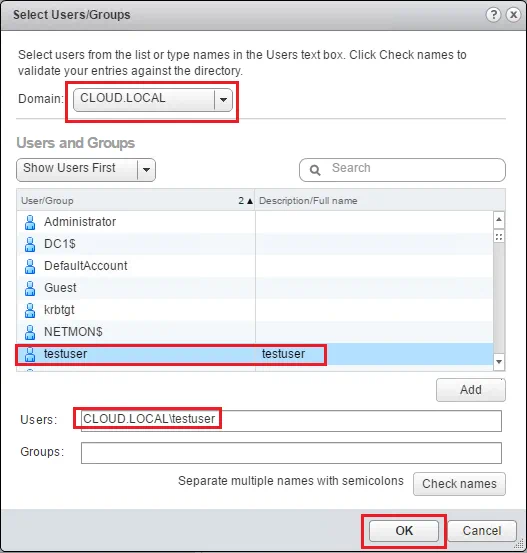
- Nun, da wir unseren Benutzer ausgewählt haben, können wir die Combo-Box für die zugewiesene Rolle herunterziehen und unsere TestRole auswählen, die wir zuvor erstellt haben. Beachten Sie auch das auf Kinder übertragen Kontrollkästchen. Dies muss berücksichtigt werden, wenn Berechtigungen auf ein höher gestuftes Objekt in vCenter hinzugefügt werden. Klicken Sie auf OK.
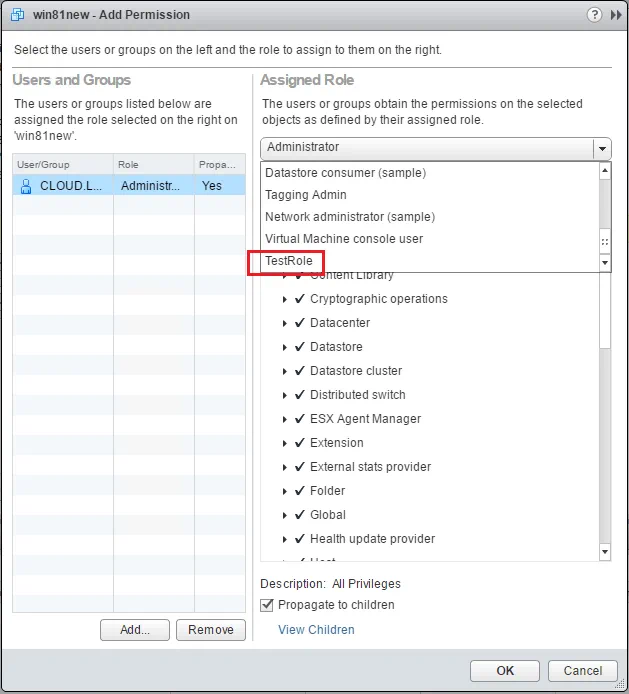
- Wir können nun unsere Benutzerberechtigungen testen, die wir gerade definiert haben, indem wir die Rolle und den Benutzer paaren. Lassen Sie uns als unser Testbenutzer-Konto testuser anmelden.
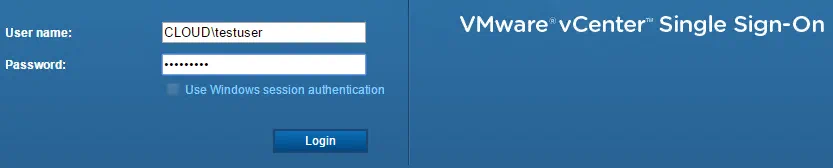
- Beachten Sie, wie die einzige virtuelle Maschine, die angezeigt wird, die virtuelle Maschine ist, der wir die Berechtigungen zugewiesen haben. Beachten Sie auch, wie die Snapshot-Optionen nun ebenfalls eingeschränkt sind.
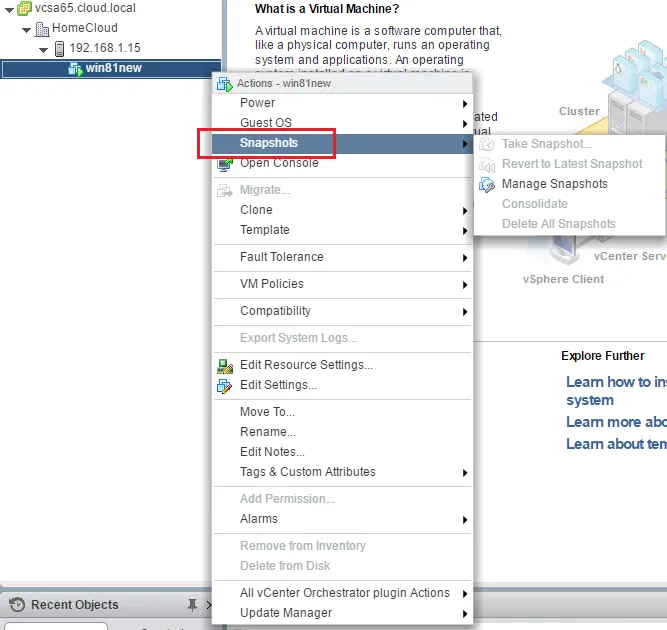
Gedanken
Die Zuweisung von VMware vSphere-Rollen und Berechtigungen in vCenter ist ein wesentlicher Bestandteil der Verwaltung einer vSphere-Umgebung, in der bestimmte Benutzer Zugriff auf bestimmte Ressourcen benötigen und ihre Berechtigungen für diese Ressourcen (vCenter-Aktionen usw.) eingeschränkt sein müssen. Da Active Directory als Identitätsquelle für die meisten Unternehmensumgebungen dient, bietet es eine großartige Möglichkeit, eine zentrale Kontrolle über vCenter-Berechtigungen basierend auf den Active Directory-Benutzern zu haben, die Rollen zugewiesen sind.
Source:
https://www.nakivo.com/blog/vmware-vsphere-roles-permissions/













